Spis treści
Programvara för partitionshanterare - EaseUS Partition Master kan stödja filsystemen EXT2, EXT3 och EXT4 under operativsystemet Windows. Det kan skapa, formatera, ta bort, torka EXT2/EXT3/EXT4-partitioner och återställa förlorade EXT2/EXT3/EXT4-partitioner. Den här artikeln kommer att visa dig hur du skapar och hanterar partitioner i den fullständiga guiden.
Del 1: Hur man skapar en Linux EXT2/EXT3/EXT4-partition
Del 2: Hur man ändrar storlek/tar bort/formaterar en EXT2/EXT3/EXT4-partition
Ladda ner Linux Partition Manager för Windows - EaseUS Partition Master
Den senaste versionen av EaseUS Partition Master stöder nu partition Linux-partitioner från Windows. Om du använder det dubbla systemet eller om du vill partitionera hårddisken med en EXT2/EXT3/EXT4-partition, kan denna Linux-partitionshanterare hjälpa dig mycket.
Om du vill hitta fler verktyg för att göra partitionsjobbet, läs vår artikel och få ditt svar.
Läs också: Topp 8 bästa gratis Windows 10/8/7 Diskhanteringsverktyg (2022 uppdatering)
Del 1: Hur man skapar en Linux EXT2/EXT3/EXT4-partition
Steg 1. Starta EaseUS Partition Master. I huvudfönstret högerklickar du på det otilldelade utrymmet på din hårddisk eller externa lagringsenhet och väljer "Skapa".
Steg 2. Justera partitionsstorleken, filsystemet (Välj filsystem baserat på ditt behov), etikett etc. för den nya partitionen och klicka på "OK" för att fortsätta.
Steg 3. Klicka på knappen "Execute 1 Task(s)" och skapa en ny partition genom att klicka på "Apply".
Titta på följande videohandledning och lär dig hur du skapar en partition i filsystemet NTFS, FAT eller EXT.
Del 2: Hur man ändrar storlek/tar bort/formaterar en EXT2/EXT3/EXT4-partition
[1] "Ändra storlek/flytta" gör att du kan justera utrymmet på en vald diskpartition efter önskemål. Högerklicka på "Ändra storlek/flytta", du kan krympa en volym, utöka den andra eller skapa oallokerat utrymme för speciell användning.

[2] "Clone" syftar till att göra två identiska hårddiskar eller partitioner med samma layout och innehåll. Du kan använda funktionen "Klona" för att uppgradera en hårddisk, ersätta en felaktig, säkerhetskopiera enhetsdata och så vidare.

[3] "Radera" är en vanlig metod för att ta bort en oönskad diskpartition och förvandla den till oallokerat utrymme.

[4] "Format" används ofta i många situationer. Genom att formatera en enhetspartition kan du ändra filsystemet, åtgärda vissa korruptionsproblem och ibland ta bort virus och skadlig programvara.

[5] "Allokera utrymme" är mycket användbart när en enhetspartitionsutrymme är för mycket medan den andra är otillräcklig.

[6] "Migrate OS" gör det enkelt att överföra en Windows-installationsenhet till den andra utan att installera om.

[7] Konvertering mellan GPT och MBR, NTFS och FAT32, och Basic till Dynamic blir mer och mer populärt bland EaseUS Partition Master-kunder. Förutom alla de listade fördelarna, finns det så många funktionella men praktiska funktioner som väntar på att du ska utforska.

Om du står inför EXT2/EXT3/EXT4-partitionen som saknas eller tas bort av misstag, kan följande sida hjälpa dig med återställningen. Klicka på länken och läs mer information.
Återställ EXT4/EXT3/EXT2-partition i Windows (Enkel guide)
Om EXT4-, EXT3- och EXT2-partitionerna saknas i din Linux-dator, läs den här artikeln för praktiska lösningar. Du kommer att lära dig detaljerna om hur du återställer EXT4/EXT3/EXT2-partitionen från Windows.
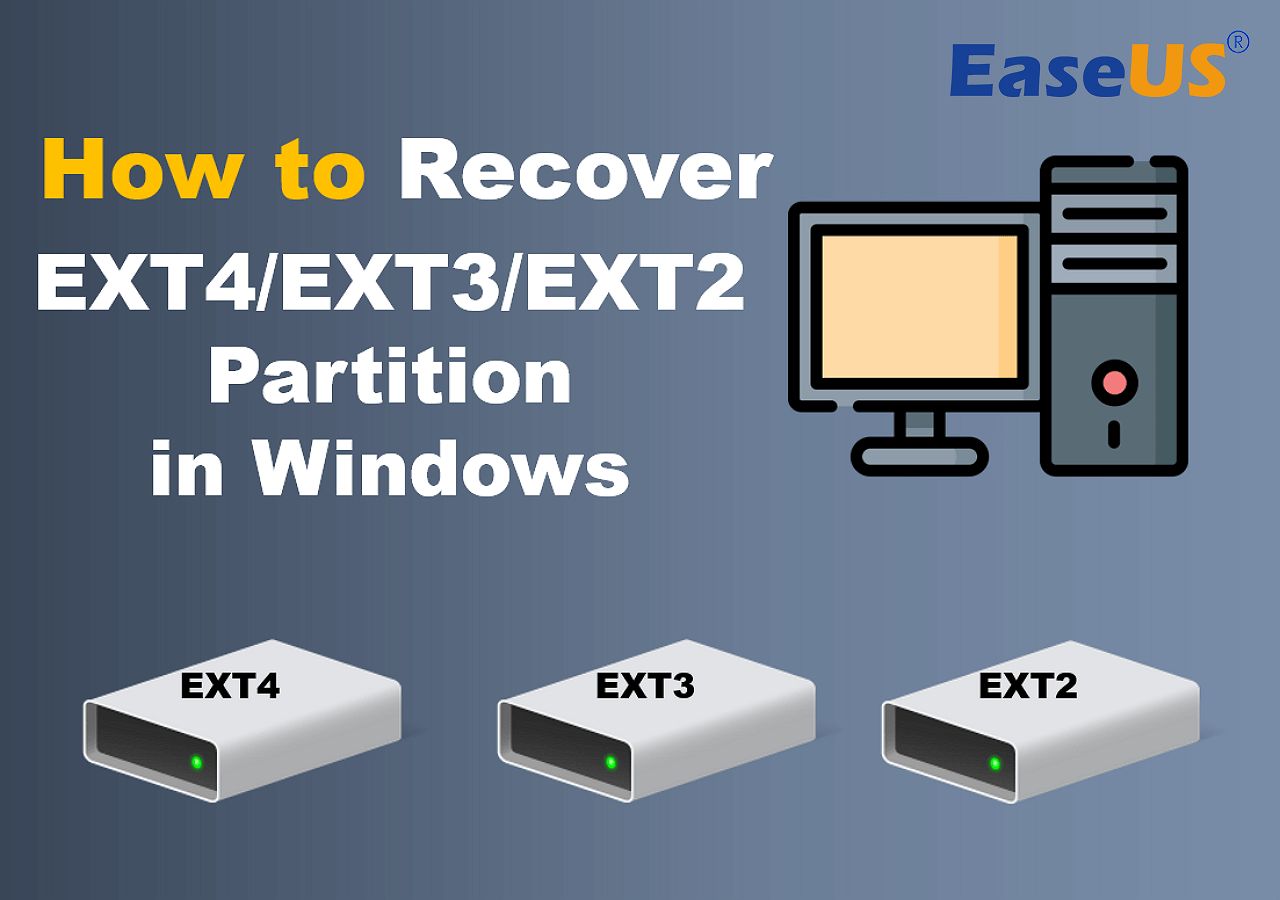
Powiązane artykuły
-
Komplett guide för att migrera Windows 11 till en ny hårddisk eller SSD
![author icon]() Joël/2024/12/22
Joël/2024/12/22
-
Kan jag uppgradera Windows 8.1/8 till Windows 11? Detaljerad guide
![author icon]() Joël/2024/10/17
Joël/2024/10/17
-
Fullständiga guider: Initiera en hårddisk på Windows 10/11
![author icon]() Joël/2024/12/22
Joël/2024/12/22
-
M.2 Temperaturvakt | Hur man kontrollerar M.2-temperaturen [steg-för-steg]
![author icon]() Joël/2024/12/22
Joël/2024/12/22
